Eines der beliebtesten sozialen Netzwerke ist zweifellos Instagram. Die Nachrichten und Verbesserungen, die auf der Plattform auftauchen, haben nicht aufgehört, treue Benutzer zu erreichen. Zunehmend werden die Inhalte hochgeladen und deshalb bietet Instagram verschiedene Nutzungsmöglichkeiten, da es nicht mehr nur eine App ist, um Fotos hochzuladen , sondern um ein Mittel zur Kommunikation, Verbreitung und Unterhaltung zu werden.
Die Ankunft von Instagram IGTV sah es als Wettbewerb für YouTube an. Mit IGTV bietet Instagram die Möglichkeit, einen Kanal zum Hochladen von Videos zu erstellen, der zwischen 15 Sekunden und 10 Minuten dauert.
Aber ohne Zweifel sind die 24-Stunden-Geschichten eine der Hauptfunktionen von Instagram. Es handelt sich um vergängliche Inhalte, die an dem Tag verschwinden, an dem sie veröffentlicht werden . Wenn wir diesen Inhalt sehen, kann der Benutzer, der ihn hochgeladen hat, wissen, dass wir ihn gesehen haben, aber was ist, wenn wir ihn privat vom Computer aus ausführen möchten? Dies ist dank der Chrome IG Story-Erweiterung möglich. Als nächstes erklären wir, wie Sie es tun können.
Um auf dem Laufenden zu bleiben, sollten Sie unseren YouTube-Kanal abonnieren. ABONNIEREN
Als Erstes müssen Sie Chrome aufrufen und die Chrome IG Story-Erweiterung herunterladen.
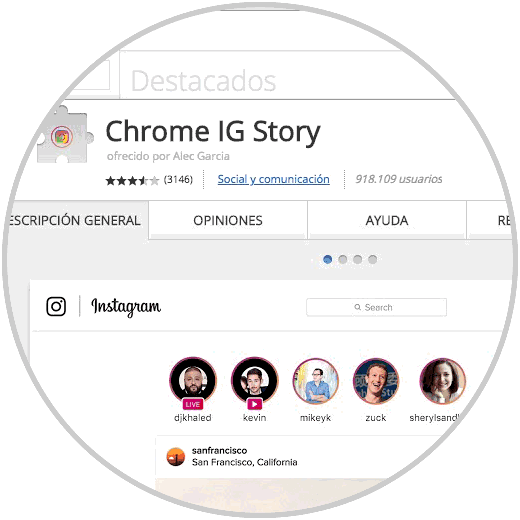
Sobald Sie es auf Ihren Computer heruntergeladen haben, sehen Sie, dass ein Symbol ähnlich wie bei Instagram angezeigt wird, jedoch mit den Farben von Chrome oben. Sie müssen es drücken.
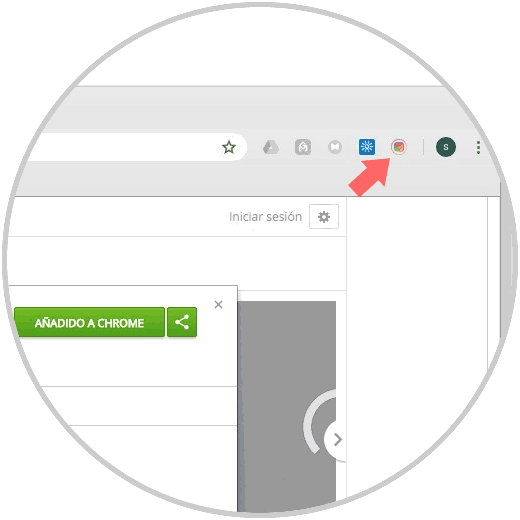
Nun sehen wir, dass sich ein neues Fenster mit verschiedenen Optionen öffnet. In diesem Fall müssen wir den oberen Teil des Augensymbols betrachten. Es muss durchgestrichen sein, damit wir die Geschichten anonym sehen können. Sollte dies nicht der Fall sein, klicken Sie darauf.
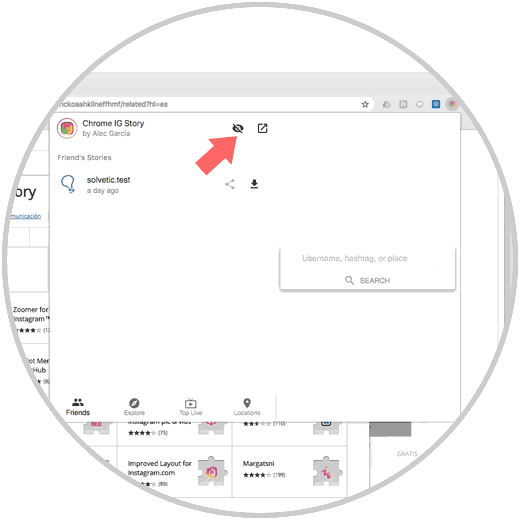
Wir sehen, dass auf der rechten Seite eine Suchmaschine ist. Darin müssen wir den Namen der Person eingeben, von der wir die Geschichte sehen wollen.
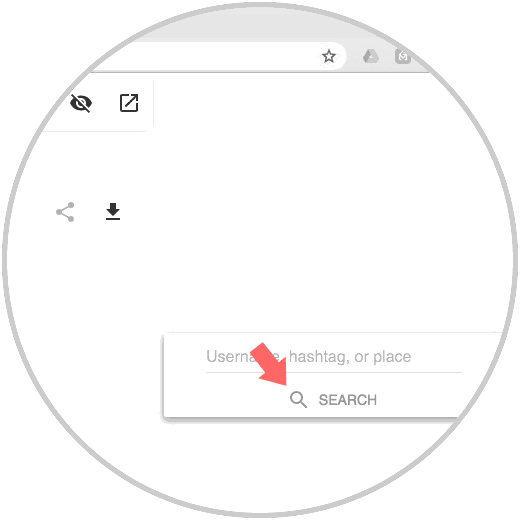
Sobald wir es gefunden haben, müssen wir darauf klicken.
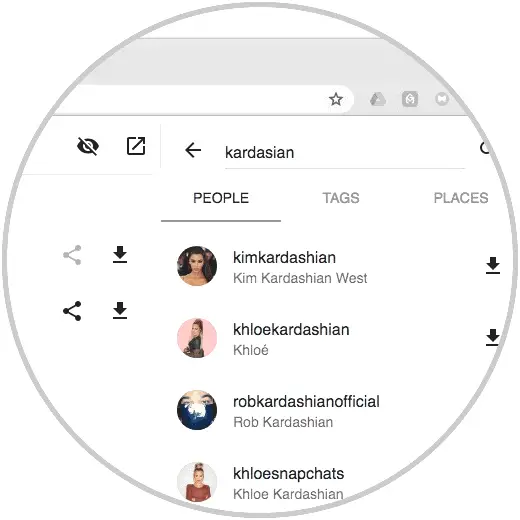
Wenn Sie die Geschichte herunterladen möchten, können wir auf die seitliche Schaltfläche des Downloads klicken.
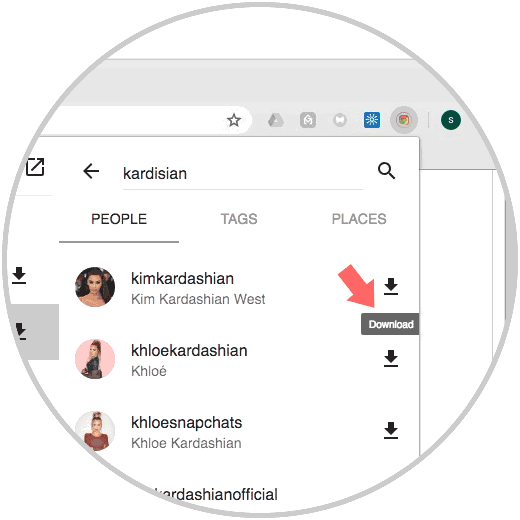
Wir werden sehen, dass eine Datei auf unseren Computer heruntergeladen wird. Wenn wir diese Datei öffnen, werden wir sehen, dass alle Geschichten der ausgewählten Benutzer im MP4-Videoformat heruntergeladen wurden
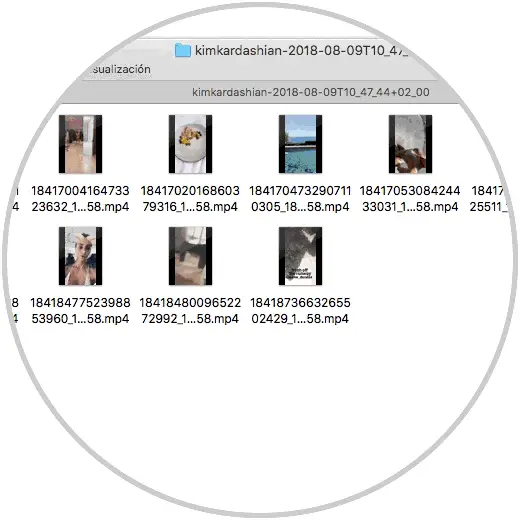
Es ist nicht erforderlich, dass wir die Geschichten herunterladen, um sie sehen zu können. Wenn wir auf den Namen des ausgewählten Benutzers klicken, sehen wir, dass die Geschichten, die diese Person in diesem Moment aktiv ist, auf der Seite erscheinen.
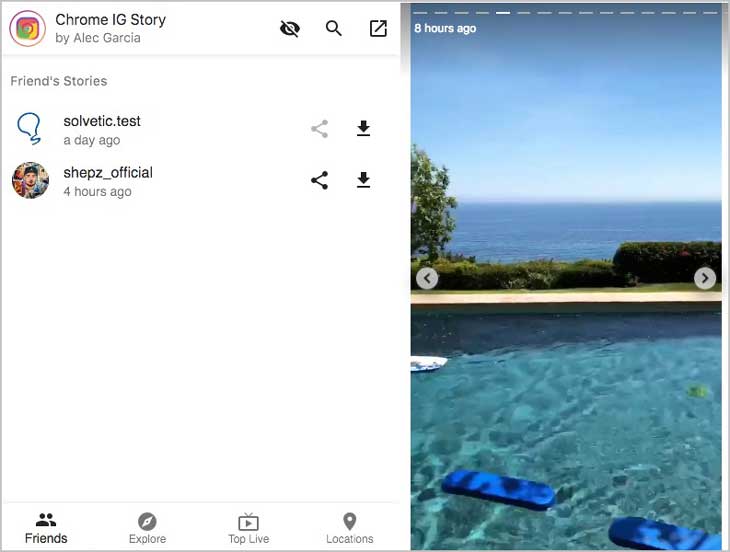
Wir sollten uns keine Sorgen machen, da diese Person keine Aufzeichnungen darüber machen wird.
Auf diese Weise können wir die gewünschten Instagram-Storys mit unserem Chrome-Browser auf dem PC oder Mac erstellen, ohne dass jemand etwas darüber wissen muss.
